Instructiuni detailate de folosire se afla la Ghidul Consumatorului
[. . . ] Ghidul utilizatorului
W1971SC W2271SC W2271TC
Instructiuni importante Ónainte de a folosi acest produs. P, , strai Ghidul utilizatorului (CD) Óntr-un loc accesibil pentru referine ulterioare. Consultai eticheta de pe produs i oferii informaiile respective dealer-ului c, nd avei nevoie de service.
Precauii importante
Acest dispozitiv a fost proiectat i produs pentru a asigura sigurana dumneavoastr, , ; cu toate acestea, utilizarea necorespunz, , toare poate cauza scurtcircuit sau incendii. Pentru a permite funcionarea tuturor elementelor de siguran, , Óncorporate Ón acest monitor, respectai regulile de baz, , pentru instalarea, utilizarea i depanarea acestuia.
Siguran, ,
Utilizai doar cablul de alimentare furnizat cu acest dispozitiv. [. . . ] (Funcie AUTOMAT/SETARE?) C, nd Ónt, mpinai probleme precum ecran sau litere Ónceoate, tremurare sau Ónclinare a imaginii c, nd utilizai dispozitivul sau dup, , modificarea rezoluiei ecranului, ap, , sai butonul AUTO/SET (AUTOMAT/SETARE) din partea de jos pentru a Ómbun, , t, , i rezoluia.
7
Utilizarea funciei Webcam(Camer, , video) Conectarea cablului USB (Universal Serial Bus)
1.
Putei utiliza funcia webcam(camer, , video) a monitorului conect, nd monitorul i calculatorul cu ajutorul unui cablu USB.
D Conectai cablul USB
Port superior USB(1 unitate) Conectai la portul inferior de pe un calculator sau un laptop. AUTO IMAGE ADJUSTMENT (AJUSTARE AUTO IMAGINE) C, nd ajustai set, , rile monitorului, ap, , sai Óntotdeauna AUTO/SET (AUTOMAT/SETARE) Ónainte de a p, , r, , si On Screen Display (Afiajul pe ecran). Acest lucru va ajusta automat imaginea de pe monitor la set, , rile ideale pentru rezoluia curent, , (mod afiaj). Cel mai bun mod afiaj este 1680 x 1050
Buton alimentare / Indicator alimentare
Utilizai acest buton pentru a porni sau opri monitorul. Acest indicator se aprinde albastru c, nd monitorul funcioneaz, , normal (On Mode - Mod pornit). Dac, , monitorul este Ón Sleep Mode (Mod repaus) (economisire energie), acest indicator se va aprinde Ón galben.
10
Funciile panoului de control
Funciile de control ale panoului frontal
W1971SC
1
2
3
4
5
6
Buton
Utilizai acest buton pentru a accesa funciile EZ ZOOMING (PANORAMARE EZ), 4:3 IN WIDE, PHOTO EFFECT (EFECTE FOTO). Pentru mai multe informaii, consultai pagina 17.
Buton
Utilizai acest buton pentru a accesa sub-meniul On Screen Display (Afiajul pe ecran) pentru a ajusta direct funcia BRIGHTNESS (LUMINOZITATE).
Buton MENU (MENIU)
Utilizai acest buton pentru a accesa sau iei din On Screen Display (Afiajul pe ecran). OSD LOCKED/UNLOCKED(OSD BLOCAT/DEBLOCAT) Aceast, , funcie v, , permite s, , blocai set, , rile curente de control, pentru a nu putea fi schimbate neintenionat. Ap, , sai i meninei ap, , sat pentru c, teva secunde butonul MENU O (MENIU). Se va afia mesajul "OSD LOCKED" (OSD BLOCAT). Putei debloca funciile afiajului pe ecran Ón orice moment ap, , s, nd butonul MENU (MENIU) pentru c, teva secunde. Se O va afia mesajul "OSD UNLOCKED" (OSD DEBLOCAT).
11
Funciile panoului de control
Buton
Utilizai aceste butoane pentru a selecta sau ajusta funciile din On Screen Display (Afiajul pe ecran).
Pentru mai multe informaii, consultai pagina 21.
Buton AUTO/SET (AUTOMAT/SETARE)
Utilizai acest buton pentru a accesa o selecie din On Screen Display (Afiajul pe ecran).
AUTO IMAGE ADJUSTMENT (AJUSTARE AUTO IMAGINE) C, nd ajustai set, , rile monitorului, ap, , sai Óntotdeauna AUTO/SET (AUTOMAT/SETARE) Ónainte de a p, , r, , si On Screen Display (Afiajul pe ecran). Acest lucru va ajusta automat imaginea de pe monitor la set, , rile ideale pentru rezoluia curent, , (mod afiaj). Cel mai bun mod afiaj este 1440 x 900
Buton alimentare / Indicator alimentare
Utilizai acest buton pentru a porni sau opri monitorul. Acest indicator se aprinde albastru c, nd monitorul funcioneaz, , normal (On Mode - Mod pornit). Dac, , monitorul este Ón Sleep Mode (Mod repaus) (economisire energie), acest indicator se va aprinde Ón galben.
12
Ajustare control afiaj pe ecran
Ajustare ecran
Ajustarea formatului imaginii, a poziiei i a parametrilor de funcionare a afiajului se realizeaz, , uor i rapid cu ajutorul sistemului de control al afiajului pe ecran. OEn cele ce urmeaz, , este oferit un exemplu pentru a v, , familiariza cu aceste funcii de control. Urm, , toarea seciune ofer, , o prezentare a opiunilor de ajustare i a seleciilor disponibile pentru OSD (afiajul pe ecran).
NOT Permitei monitorului s, , se stabilizeze pentru cel puin 30 minute Ónainte de a realiza ajust, , ri.
Pentru a realiza ajust, , ri pe On Screen Display (afiajul pe ecran) urmai etapele de mai jos:
Ap, , sai butonul MENU (MENIU) pentru a accesa OSD.
Pentru a accesa o funcie de control utilizai butoanele sau . C, nd pictograma este evideniat, , , ap, , sai butonul AUTO/SET (AUTOMAT/SETARE).
Utilizai butoanele / pentru a ajusta imaginea la nivelul dorit. Ap, , sai butonul AUTO/SET (AUTOMAT/SETARE) pentru a selecta alte elemente ale sub-meniului.
Ap, , sai butonul MENU (MENIU) o dat, , pentru a reveni la meniul principal i pentru a selecta o nou, , funcie. p, , sai butonul MENU (MENIU) de dou, , ori pentru a iei din OSD.
13
Selectare i ajustare a afiajului pe ecran
W2271TC
Urm, , torul tabel prezint, , toate meniurile de control, ajustare i setare a On Screen Display (afiaj pe ecran).
Meniu principal EZ ZOOMING 4:3 IN WIDE
NORMAL
Sub-meniu
A
D
Referin, , Pentru a ajusta rezoluia Pentru a ajusta dimensiunea imaginii
PHOTO EFFECT
GAUSSIAN BLUR SEPIA MONOCHROME BRIGHTNESS
Pentru a ajusta modul de culoare al ecranului
PICTURE
CONTRAST GAMMA sRGB PRESET 6500K 9300K RED GREEN BLUE HORIZONTAL VERTICAL
Pentru ajustarea luminozit, , ii, contrastului i gamei monitorului
COLOR
Pentru personalizarea culorii monitorului
Pentru ajustarea poziiei monitoruluia Pentru Ómbun, , t, , irea clarit, , ii, stabilit, , ii i limpezimii imaginii
TRACKING
CLOCK PHASE SHARPNESS LANGUAGE HORIZONTAL OSD POSITION VERTICAL
SETUP
WHITE BALANCE POWER INDICATOR FACTORY RESET MOVIE INTERNET
Pentru personalizarea st, , rii ecranului Ón funcie de mediul de lucru al utilizatorului
FLATRON F-ENGINE VOLUME
USER NORMAL DEMO
Pentru a selecta sau personaliza set, , rile de imagine dorite
Oprete sau ajusteaz, , sonorul : Ajustabil A: Intrare analogic, , D : Intrare digital, ,
NOT
Ordinea pictogramelor poate fi diferit, , Ón funcie de model (14~21).
14
Selectare i ajustare a afiajului pe ecran
W1971SC/W2271SC
Urm, , torul tabel prezint, , toate meniurile de control, ajustare i setare a On Screen Display (afiaj pe ecran).
Meniu principal EZ ZOOMING 4:3 IN WIDE
NORMAL
Sub-meniu
A
Referin, , Pentru a ajusta rezoluia Pentru a ajusta dimensiunea imaginii
PHOTO EFFECT
GAUSSIAN BLUR SEPIA MONOCHROME BRIGHTNESS
Pentru a ajusta modul de culoare al ecranului
PICTURE
CONTRAST GAMMA sRGB PRESET 6500K 9300K RED GREEN BLUE HORIZONTAL VERTICAL
Pentru ajustarea luminozit, , ii, contrastului i gamei monitorului
COLOR
Pentru personalizarea culorii monitorului
Pentru ajustarea poziiei monitoruluia Pentru Ómbun, , t, , irea clarit, , ii, stabilit, , ii i limpezimii imaginii
TRACKING
CLOCK PHASE SHARPNESS LANGUAGE HORIZONTAL OSD POSITION VERTICAL
SETUP
WHITE BALANCE POWER INDICATOR FACTORY RESET MOVIE INTERNET
Pentru personalizarea st, , rii ecranului Ón funcie de mediul de lucru al utilizatorului
FLATRON F-ENGINE
USER NORMAL DEMO
Pentru a selecta sau personaliza set, , rile de imagine dorite
VOLUME
Oprete sau ajusteaz, , sonorul (Doar W2271SC) : Ajustabil A: Intrare analogic, ,
NOT
Ordinea pictogramelor poate fi diferit, , Ón funcie de model (15~21).
15
Selectare i ajustare a afiajului pe ecran
Aceasta a fost prezentarea procedurii de selectare i ajustare a unui element utiliz, nd sistemul OSD. Mai jos sunt listate pictogramele, numele i descrierile acestora pentru toate elementele indicate Ón Meniu. [. . . ] Putei debloca funciile afiajului pe ecran Ón orice moment ap, , s, nd butonul MENU (MENIU) pentru c, teva secunde. Se va afia mesajul "OSD UNLOCKED" (OSD DEBLOCAT).
22
Depanare
Imaginea afiat, , este incorect, ,
G Poziia afiajului nu este corect, , . · Ap, , sai butonul AUTO/SET (AUTOMAT/SETARE) pentru a ajusta automat monitorul la cea mai bun, , setare. Dac, , rezultatele nu sunt satisf, , c, , toare, ajustai poziia imaginii cu ajutorul pictogramelor H position (Poziie orizontal, , ) i V position (Poziie vertical, , ) afiate pe ecran.
· Ap, , sai butonul AUTO/SET G OEn fundal sunt vizibile (AUTOMAT/SETARE) pentru a ajusta automat bare verticale sau dungi. [. . . ]

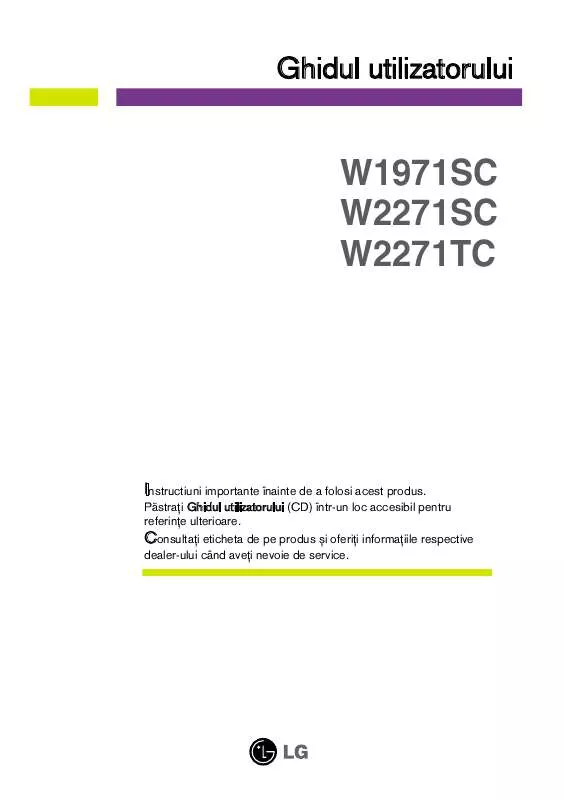
 LG W2600HP (962 ko)
LG W2600HP (962 ko)
 LG W2600HP-BF (903 ko)
LG W2600HP-BF (903 ko)
